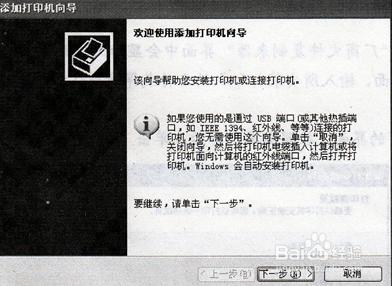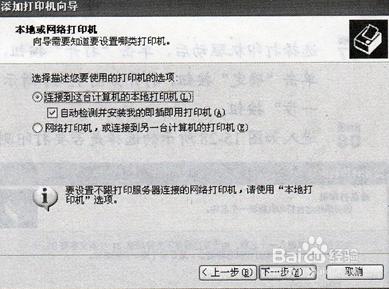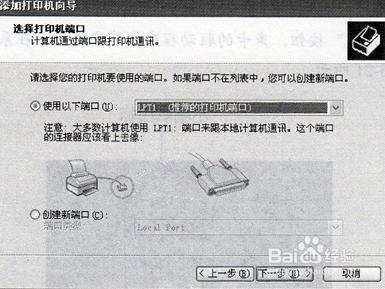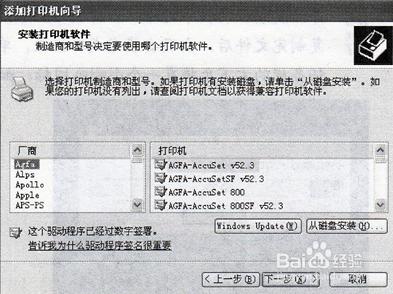印表機的埠通常有並口(LPTl)和USB介面兩種,現在通常使用USB介面。下面以在Windows XP 作業系統中安裝印表機為例講解具體安裝步驟。
方法/步驟
將印表機的訊號線連線到電腦的USB介面或並口,然後接上印表機電源,並開啟印表機電源開關。
單擊“開始”選單中的“印表機和傳真機”選項(在Windows 98/Me系統的“設定”選單中),開啟“印表機和傳真”視窗,然後單擊視窗左側的“新增印表機”連結,開啟如圖所示的“添 加印表機嚮導”對話方塊,
單擊“下一步”按鈕,開始安裝印表機。 懣開啟如圖所示的對話方塊中,選擇預設“連線到這臺計算機的本地印表機”,然後單擊“下一 步”按鈕。
開始檢測新印表機,檢測完後進入選擇印表機埠的介面,如圖所示。如果印表機苷口是 USB埠,在這裡就選擇USB埠,單擊“下一步”按鈕。
開啟如圖所示的對話方塊.在對話方塊中選擇正確的驅動程式,如列表框中沒有印表機驅動程式, 則單擊“從磁碟安裝”按鈕。
單擊“從磁碟安裝”按鈕後,開啟選擇廠商檔案複製來源的介面,接著放入 印表機驅動光碟,然後單擊“瀏覽”按鈕,開啟的查詢檔案的介面,選擇打 印機的驅動程式檔案。
系統開始複製驅動程式檔案,完成後提示驅動程式安裝完成,單擊“完 成”按鈕即可。 這時就可以使用印表機了。